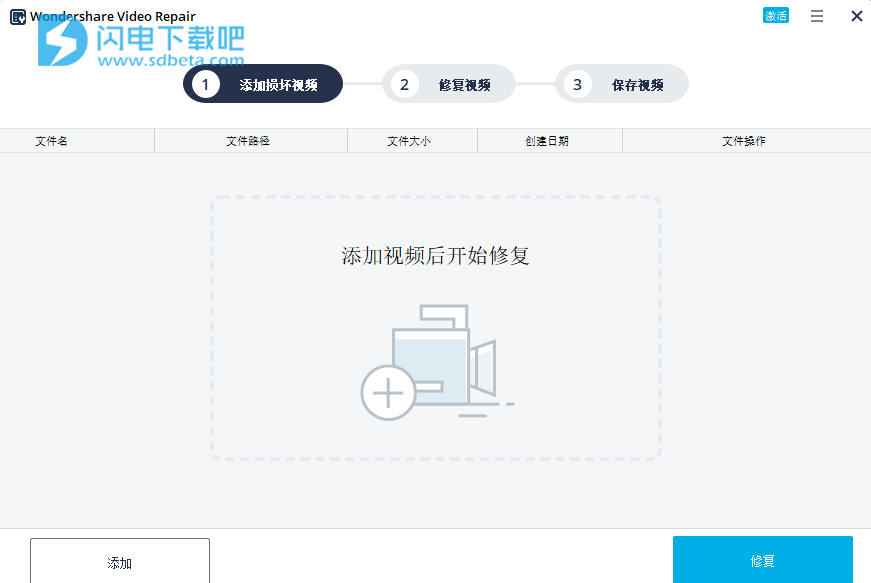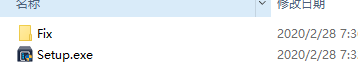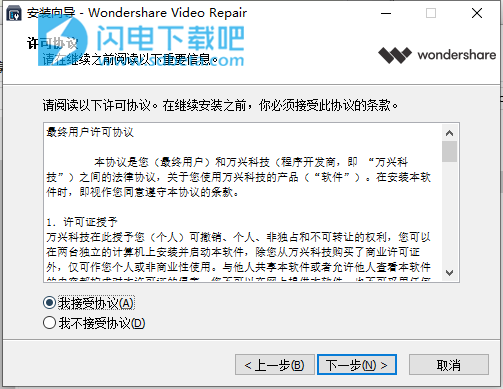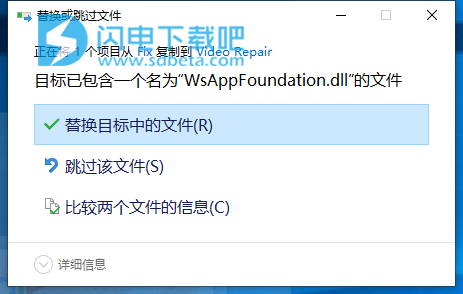Wondershare Video Repair破解版是功能强大的损坏视频文件修复工具!如果您的视频崩溃或者损坏了,那么如何才能让它正常播放呢,你可以使用本软件来快速的进行修复,只需要三个步骤就能够完成修复操作,选择您的视频,然后点击修复即可进行全面的扫描检查和修复,然后再预览并导出您的视频即可,非常简单,软件支持各种流行视频格式,支持修复视频播放中断、视频冻结、视频模糊等问题,支持修复大量损坏的视频文件,并且不会限制视频文件大小,使用简单方便,本次带来最新中文破解版,有需要的朋友不要错过了!
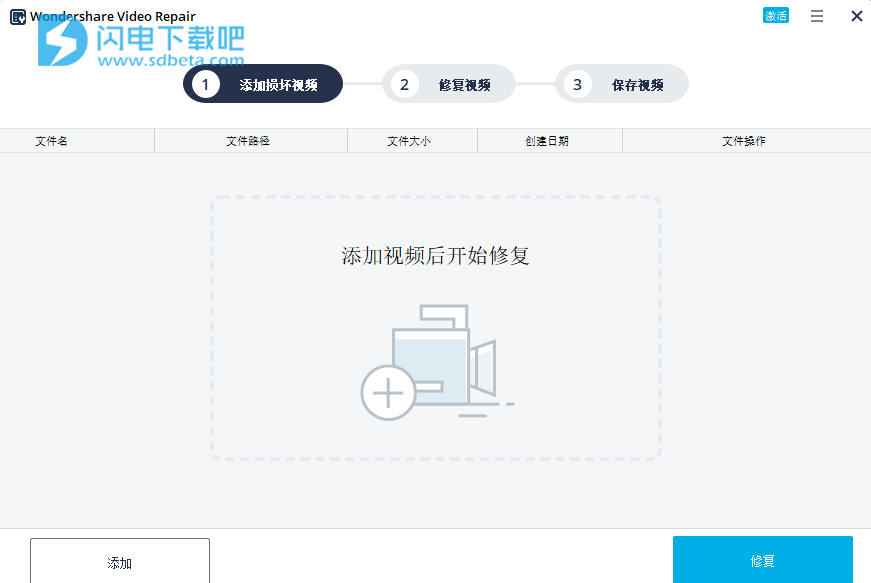
安装破解教程
1、在本站下载并解压,如图所示,得到以下内容
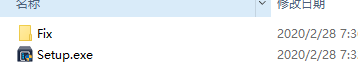
2、双击Setup.exe安装程序,勾选我接受协议选项
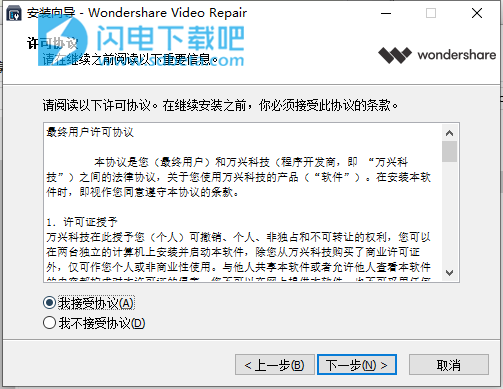
3、选择软件安装路径

4、安装完成,去勾选启动选项,退出向导

5、将破解文件夹中的WsAppFoundation.dll复制到安装目录中,点击替换目标中的文件,默认路径C:\Program Files (x86)\Wondershare\Video Repair
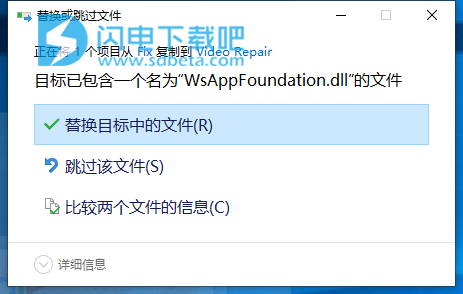
功能特色
1、我们提供的很棒的服务
Wondershare Video Repair是世界上最好的视频修复软件,可修复MOV,MP4,M4V,M2TS,MKV,MTS,3GP,AVI和FLV等不同格式的视频文件。它修复在拍摄,录制,传输,编辑,转换或处理时损坏的视频。
修复Windows上的视频文件,例如MOV,MP4,M4V,3G2、3GP,WMV,ASF和FLV文件
修复Mac上损坏的视频文件,例如MP4,MOV,M4V,AVI和FLV文件。
修复来自所有常用视频存储设备的视频,例如相机,GoPro,DJI Drones等。
支持将所有修复的视频文件免费预览,然后再将它们保存在所需的位置。
对要修复的视频文件的大小和数量没有任何限制。
修复标清,全高清以及4K分辨率视频文件
2、恢复损坏视频的3个步骤
选择
添加您要修复的损坏的视频。
修理
让视频修复工具帮助您进行修复。
出口
预览并将修复的视频导出到您想要的位置。
3、当您的视频需要修复时,始终存在
由于以下原因,修复损坏的视频:
与卡/相机有关的错误:
•关闭DJI四轴飞行器(幻影,Mavic,Spark或Inspire)
•几乎已满的存储卡
•SD卡损坏或不可靠
•无人机或相机坠毁
•车祸后无法读取Dashcam
处理影片时发生错误:
•视频压缩问题
•更改视频格式
•文件传输错误
•文件读写错误
•录像中断
•在不可靠的第三方媒体播放器上播放视频
更多腐败原因:
•系统关闭不当
•恢复的视频已损坏
•病毒攻击
•下载不当
•计算机系统崩溃
4、支持以下腐败症状:
视频组件损坏:
•视频无声音
•视频仅具有音频
•视频黑屏
•音频视频同步问题
•视频文件系统损坏
•视频标题/滑块/帧损坏
播放过程中的视频错误:
•视频错误,例如“视频未播放”或“无法播放加载媒体文件的错误”
•视频移动错误
•颗粒/模糊/像素化视频
•冻结的视频
•视频闪烁
•断断续续或生涩的视频播放
•视频播放中断
使用教程
1、启动Wondershare Video Repair
要修复视频,必须在Windows或Mac上启动Wondershare Video Repair
要使Wondershare Video Repair在Windows计算机上运行,请双击桌面上的“ Wondershare Video Repair”图标。
如果桌面上没有Wondershare Video Repair,则可以在Windows计算机的搜索框中输入“ Wondershare Video Repair”。然后单击该应用程序。
2、在Windows上修复视频
要在计算机上修复视频,请按照以下3个步骤操作。
添加损坏的视频
维修影片
储存影片
步骤1添加损坏的视频
首先在软件界面中添加损坏的视频。您可以通过两种方式添加损坏的视频。单击界面的中间区域“添加视频并开始修复”,或单击“添加”按钮。
视频修复支持视频格式:MOV,MP4,M4V,M2TS,MKV,MTS,3GP,AVI,FLV。它可以同时修复多种格式的视频。
添加损坏的视频后,界面将显示损坏的视频的信息,如文件名,文件路径,文件大小,创建日期,操作。
步骤2修复影片
单击“修复”按钮,修复操作完成后,将出现一个窗口,告诉您保存和预览修复的视频。单击确定保存修复的视频。
1)预览修复的视频
单击小三角形预览修复的视频。在保存之前,您可以检查视频内容以确保修复后的视频文件是真实的。
2)高级修复-添加样本视频
如果视频严重损坏且不符合维修要求,请选择高级维修。
单击文件夹图标,添加示例视频进行修复。样本文件是使用与损坏的视频相同的设备和相同的格式创建的有效文件。高级修复使用示例文件中的信息并修复损坏的视频。
单击“修复”按钮,这是界面中的一些提示。如果您启动“高级修复”,则无法保存已修复的视频。您要在“高级修复”之前保存修复的视频吗?根据需要选择“否”或“是”。
步骤3储存影片
点击“保存”按钮,您将在界面中看到提示。“选择一个路径来保存恢复的文件。请不要将文件保存到丢失文件的路径。”
例如对于选择E:本地磁盘以保存修复的视频。有两种选择,单击“恢复”按钮,然后将修复的视频保存在E盘中,或者先单击“新建文件夹”按钮,然后单击“恢复”按钮,将修复的视频保存在新文件夹中,然后您可以根据需要命名新文件夹。在包含许多文件的磁盘中查找修复的视频很方便。
保存修复的视频将需要几秒钟。